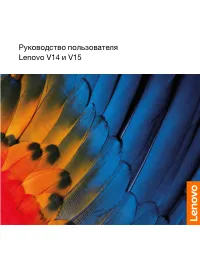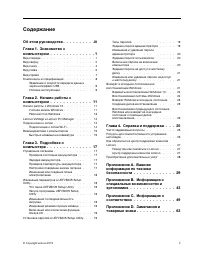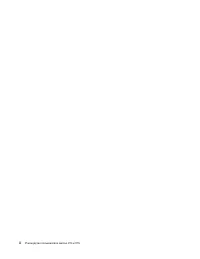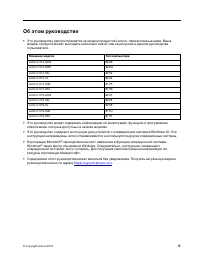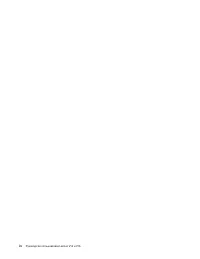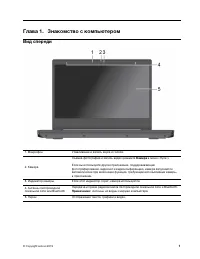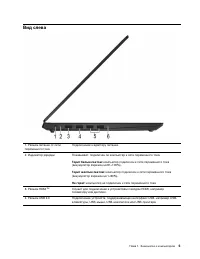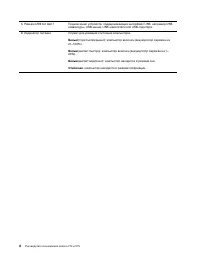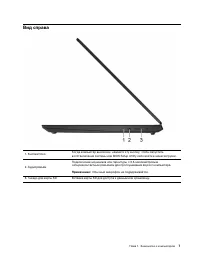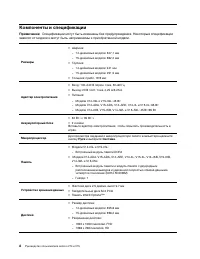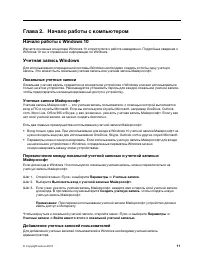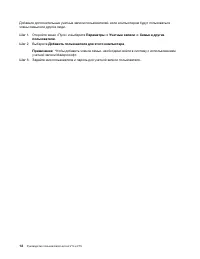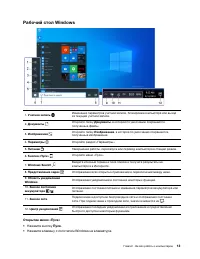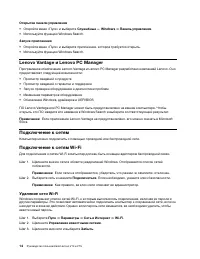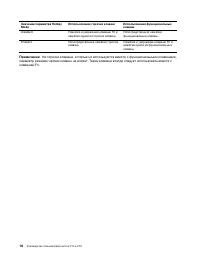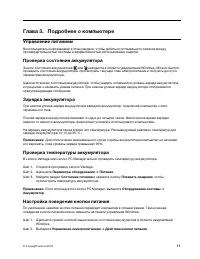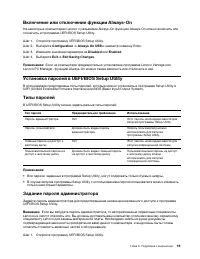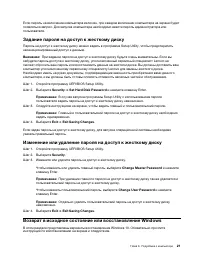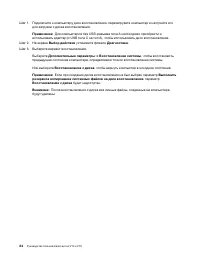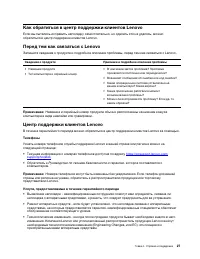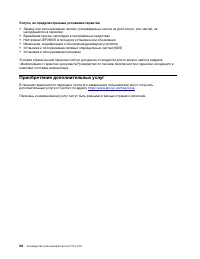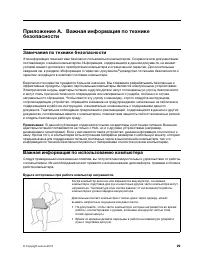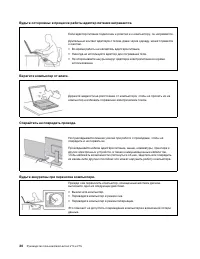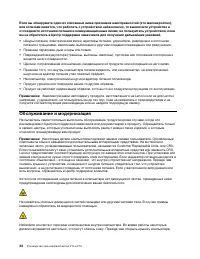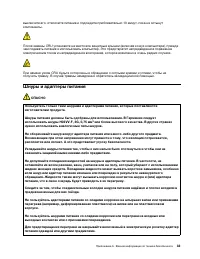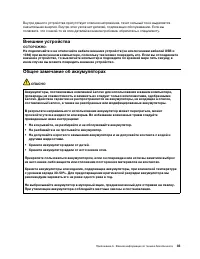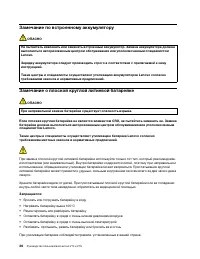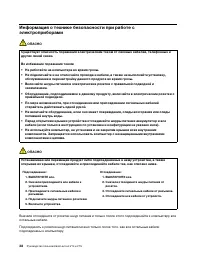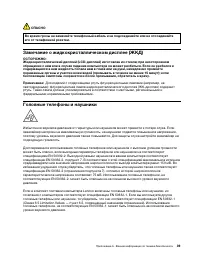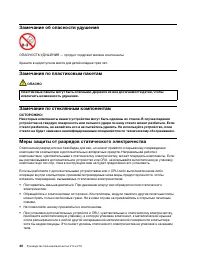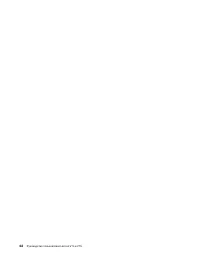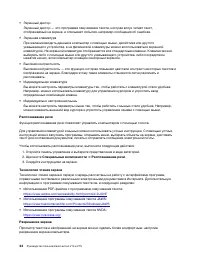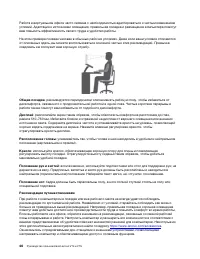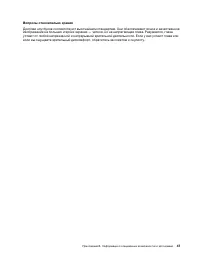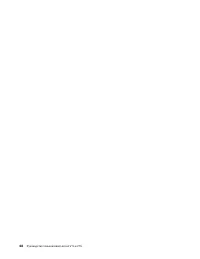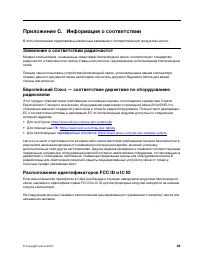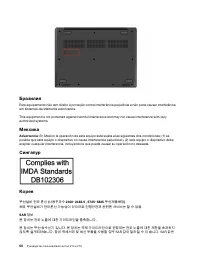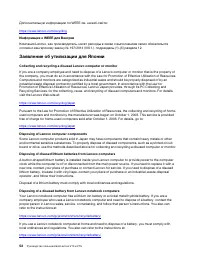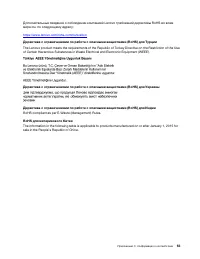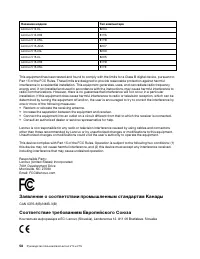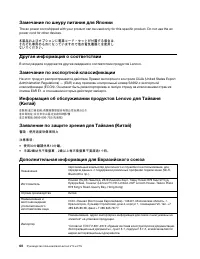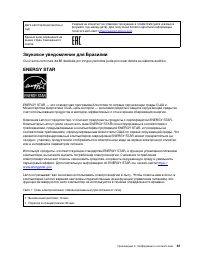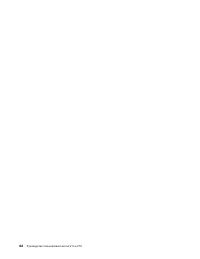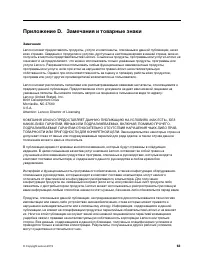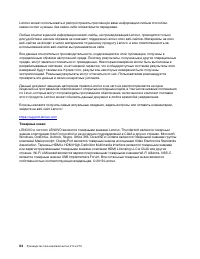Ноутбуки Lenovo V14-IIL - инструкция пользователя по применению, эксплуатации и установке на русском языке. Мы надеемся, она поможет вам решить возникшие у вас вопросы при эксплуатации техники.
Если остались вопросы, задайте их в комментариях после инструкции.
"Загружаем инструкцию", означает, что нужно подождать пока файл загрузится и можно будет его читать онлайн. Некоторые инструкции очень большие и время их появления зависит от вашей скорости интернета.
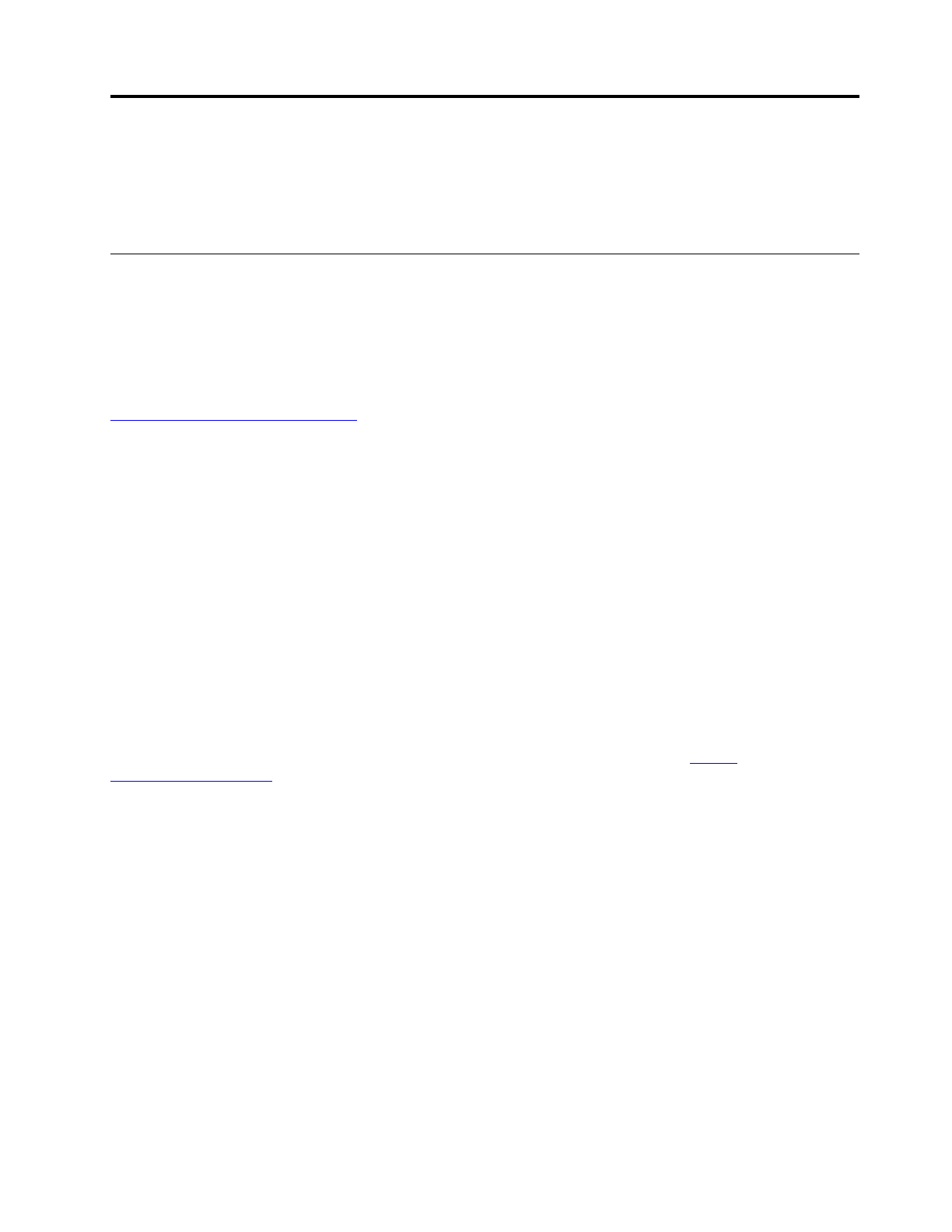
Приложение B. Информация о специальных возможностях
и эргономике
В этой главе содержатся сведения о специальных возможностях компьютера и эргономике.
Информация о специальных возможностях
Для Lenovo очень важно расширить возможности доступа к информации и технологии для людей с
нарушениями слуха, зрения и подвижности. В этом разделе представлены сведения о программных и
технических возможностях, которые помогут таким пользователям работать с компьютером с
максимальной эффективностью. Наиболее свежую информацию о специальных возможностях также
можно найти на нашем веб-сайте:
https://www.lenovo.com/accessibility
Сочетания клавиш
В следующем списке указаны сочетания клавиш, которые сделают использование компьютера более
удобным.
Примечание:
В зависимости от клавиатуры некоторые из перечисленных сочетаний клавиш могут
быть недоступны.
•
Клавиша с логотипом Windows+U
: открыть Центр специальных возможностей
•
Нажатие клавиши Shift справа на восемь секунд
: включение или отключение фильтрации ввода
•
Нажатие клавиши Shift пять раз
: включение или отключение залипания клавиш
•
Нажатие клавиши Num Lock на пять секунд
: включение или отключение озвучивания
переключений
•
Alt слева+Shift слева+Num Lock
: включение или отключение управления указателем с клавиатуры
•
Alt слева+Shift слева+PrtScn (или PrtSc)
: включение или отключение высокой контрастности
Для получения дополнительной информации откройте веб-страницу по адресу
и выполните поиск, используя любое из следующих ключевых слов:
keyboard
shortcuts
,
key combinations
,
shortcut keys
.
Центр специальных возможностей
С помощью Центра специальных возможностей операционной системы Windows можно настраивать
компьютеры в соответствии со своими физическими и познавательными потребностями.
Чтобы получить доступ к Центру специальных возможностей, выполните следующие действия.
1. Откройте панель управления и выберите представление в виде категорий.
2. Щелкните
Специальные возможности
➙
Центр специальных возможностей
.
3. Выберите соответствующий инструмент, следуя инструкциям на экране.
Ниже перечислены основные инструменты, которые предоставляет Центр специальных
возможностей.
• Экранная лупа
Экранная лупа — это полезная программа, с помощью которой можно увеличить весь экран или
часть экрана, чтобы лучше видеть отдельные элементы на экране.
© Copyright Lenovo 2019
43
Содержание
- 3 Содержание
- 5 Об этом руководстве; iii
- 7 Глава 1. Знакомство с компьютером; Вид спереди
- 8 Вид сверху
- 11 Вид слева
- 13 Вид справа
- 14 Компоненты и спецификации
- 15 Заявление о скорости передачи данных через интерфейс USB; Температура
- 16 Относительная влажность
- 17 Глава 2. Начало работы с компьютером; Начало работы с Windows 10; Локальные учетные записи; Добавление учетных записей пользователей
- 18 Параметры
- 19 Рабочий стол Windows; Открытие меню «Пуск»; Пуск
- 21 Включение и отключение режима «в самолете»; Режим «в самолете»; Развернуть; Взаимодействие с компьютером; Режим горячих клавиш
- 23 Глава 3. Подробнее о компьютере; Управление питанием
- 25 Включение или отключение функции Always-On; Установка паролей в UEFI/BIOS Setup Utility; Задание пароля администратора
- 28 Варианты восстановления Windows 10; Восстановление системы Windows; Создание точки восстановления системы вручную; Создание точки восстановления
- 29 Восстановление из точки восстановления системы; Возврат Windows в исходное состояние
- 31 Глава 4. Справка и поддержка; Часто задаваемые вопросы; Ресурсы для самостоятельного устранения неполадок
- 33 Центр поддержки клиентов Lenovo; Телефоны; Услуги, предоставляемые в течение гарантийного периода
- 34 Услуги, не предусмотренные условиями гарантии; Приобретение дополнительных услуг
- 35 Замечания по технике безопасности; Важная информация по использованию компьютера; Будьте осторожны: при работе компьютер нагревается.
- 37 Состояния, требующие немедленных действий
- 38 Обслуживание и модернизация
- 39 Шнуры и адаптеры питания; ОПАСНО
- 40 Заявление в отношении источника питания
- 42 Замечание по встроенному аккумулятору; Замечание о плоской круглой литиевой батарейке
- 43 Тепловыделение и вентиляция
- 45 Замечание о жидкокристаллическом дисплее (ЖКД)
- 46 Замечание об опасности удушения; Замечания по пластиковым пакетам; Замечание по стеклянным компонентам
- 49 Информация о специальных возможностях
- 51 Эргономичность работы
- 53 Вопросы относительно зрения
- 55 Приложение C. Информация о соответствии; Заявление о соответствии радиочастот; Расположение идентификаторов FCC ID и IC ID
- 57 Информация об экологической безопасности стран и регионов
- 59 Информация по утилизации для Бразилии; Информация об утилизации аккумуляторов для Европейского союза
- 60 Утилизация аккумуляторов из продуктов Lenovo; Информация об утилизации для материкового Китая
- 61 RoHS для материкового Китая
- 63 Замечания об электромагнитном излучении
- 65 Соответствие директиве по электромагнитной совместимости
- 69 Приложение D. Замечания и товарные знаки; Замечания
- 70 Товарные знаки